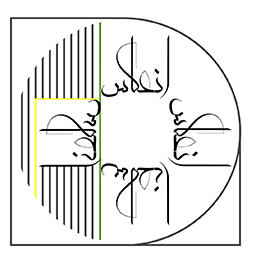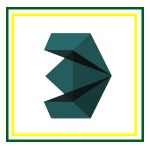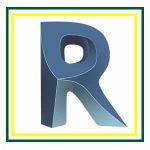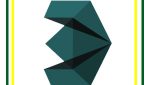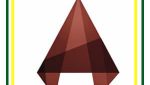دورههای آموزشی
-

-

-

-

-

-

-

-

-

آموزش پست پروداکشن
-
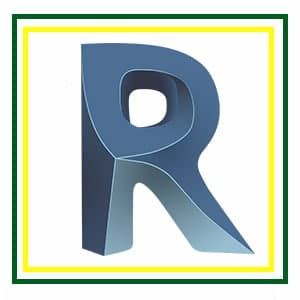
آموزش رویت معماری
-
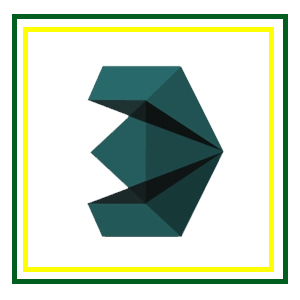
آموزش ۳dsMax و Vray
-
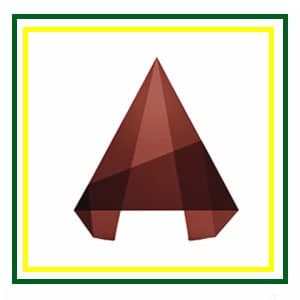
آموزش اتوکد
-

-

-

جدیترین مجلات بخش VIP
جدیدترین مقالات
جهت مشاهده اطلاعات دوره آموزش پست پروداکشن با فتوشاپ کلیک نمایید.
نسخه (2022) CC.23 نرم افزار فتوشاپ Adobe Photoshop
ورژن برنامه : CC.23
سال تولید: 2022
نسخه 64 بیتی
حجم فایل : 2.9 گیگابایت
پیش نیاز : ویندوز 10 به بالا

رمز فایل (در صورت نیاز) : enekas.academy
نسخه (2021) CC.22 نرم افزار فتوشاپ Adobe Photoshop
ورژن برنامه : CC.22
سال تولید: 2021
نسخه 64 بیتی
حجم فایل : 2.4 گیگابایت
پیش نیاز : ویندوز 10 به بالا

رمز فایل (در صورت نیاز) : enekas.academy
نسخه (2020) CC.21 نرم افزار فتوشاپ Adobe Photoshop
ورژن برنامه : CC.21
سال تولید: 2020
نسخه 64 بیتی
حجم فایل : 2 گیگابایت
پیش نیاز : ویندوز 7 به بالا

رمز فایل (در صورت نیاز) : enekas.academy
نسخه (2019) CC.20 نرم افزار فتوشاپ Adobe Photoshop
ورژن برنامه : CC.20
سال تولید: 2019
نسخه 64 بیتی
حجم فایل : 1.8 گیگابایت
پیش نیاز : ویندوز 7 به بالا

رمز فایل (در صورت نیاز) : enekas.academy
نسخه (2017) CC.18 نرم افزار فتوشاپ Adobe Photoshop
ورژن برنامه : CC.18
سال تولید: 2017
نسخه 32 بیتی و 64 بیتی
حجم فایل : 1.4 گیگابایت و 1.6 گیگابایت
پیش نیاز : ویندوز 7 به بالا

رمز فایل (در صورت نیاز) : enekas.academy
- ابتدا نرم افزار اصلی را دانلود و از حالت فشرده خارج نمایید.
- اتصال خود را به اینترنت کاملاً قطع نمایید.
- فایل Setup.exe را اجرا کنید و منتظر نصب نرم افزار بمانید.
- پس از نصب نرم افزار آن را اجرا کنید. گزینه Sign-in Later را بزنید.
- در ادامه گزینه Start Trial را انتخاب کنید.
- از نرم افزار خارج شوید.
- سیستم خود را Restart کنید.
- کرک قرار داده شده را جداگانه دانلود کرده و از حالت فشرده خارج نمایید.
- روی فایل Patch.exe راست کلیک کرده و بر روی گزینه Run as Administrator کلیک کنید.
- در پنجره باز شده نرم افزار مورد نظر خود را از لیست موجود انتخاب نمایید.
- بر روی دکمه Install کلیک کنید و در پنجره باز شده به محل نصب نرم افزار رفته و فایل amtlib.dll را انتخاب کنید و منتظر بمانید تا نرم افزار فعال شود.
- بعد از اتمام تمامی مراحل، اتصال خود را به اینترنت وصل کرده و سیستم خود را یکبار Restart نمایید.
- نرم افزار بدون هیچ محدودیتی فعال شده و قابل استفاده است.